您需要了解的 5 个出色的 WMV 视频剪辑程序
假设您定期在线发布或分享视频。在这种情况下,您无疑会剪切或修剪大型视频文件。众所周知,一些网站和社交网站对文件大小有限制。通过电子邮件发送时相同。上传任何文件类型时,都有所需的文件大小。
在这种情况下,使用出色的视频剪辑器是正确的。现在,如果您的大部分视频文件都是 WMV 格式,那么您已经找到了正确的页面。这个指南将分享一些很棒的 免费的 WMV 视频剪辑器 满足每个用户对切割 WMV 视频的基本需求的程序。继续阅读并查看下面的应用程序列表。

第 1 部分。 最佳免费 WMV 视频剪辑器
1. 免费视频剪辑器
免费视频切割机是免费下载的 WMV 切割机列表中的第一名。该工具主要用于剪切、修剪和分割视频。它带有一个简单明了的用户界面,旨在简化视频的剪切过程。用户可以利用滑块来设置视频的开始和结束位置。更重要的是,您可以将视频导出为不同的文件格式,包括 MPEG、DivX、WMV、MOV、FLV 和 MP3。如果您想了解如何使用此 WMV 刀具免费软件,请按照以下步骤操作。
步骤1。 从其官方页面下载并安装 Free Video Cutter。安装过程完成后启动该工具。
第2步。 点击 打开视频 窗口底部菜单中的按钮,然后导入要剪切的 WMV 文件。
第三步 完成后,移动滑块 起始位置 和 结束位置.
第四步。 然后,从视频格式选项列表中选择一种视频格式并点击 储存影片 应用更改。
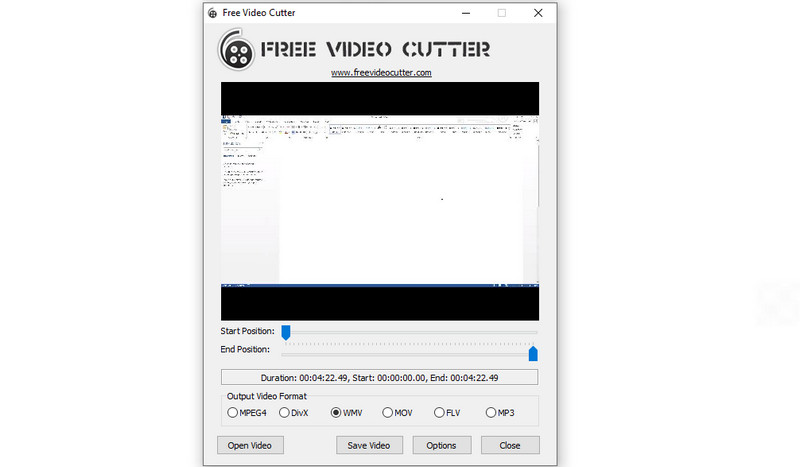
2.媒体应对
Media Cope 是您可以使用的另一个免费但有效的 WMV 修剪器程序。它可用于从简单的音频/视频剪切、文件合并、照片编辑、转换等各种用途。它确实是一个免费且大方的 WMV 切割器和连接器程序。此外,界面看起来整洁干净,便于导航。通过学习如何使用这个免费的 WMV 修剪器来体验它。
步骤1。 将应用程序安装在 PC 上,然后启动它。
第2步。 现在,点击 音频/视频切割机 顶部菜单列表中的选项。
第三步 按下 打开 按钮并选择您要剪切的视频。
第四步。 您可以启用 帧步 功能在视频中逐帧移动以剪切 WMV 视频。或者,以秒为单位设置起点和终点。
第五步 选择一种输出格式并点击 保存 如果您对结果满意,请确认并应用更改。
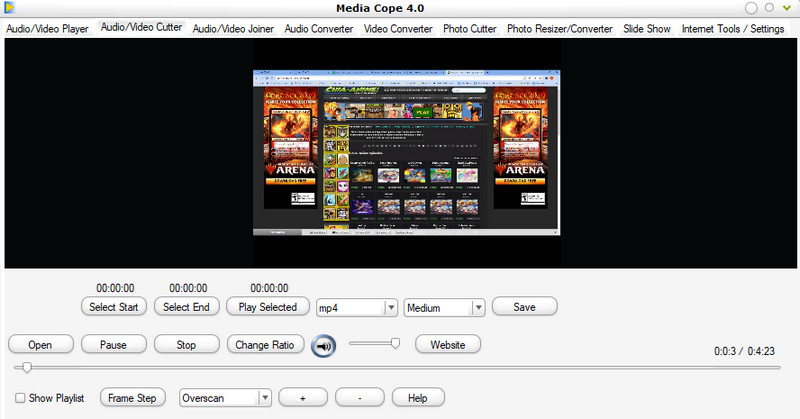
3. 转换视频剪辑器
下一个可以帮助您剪切 WMV 视频的程序是 Aconvert。这个 WMV 在线切割器允许您直接从网站上剪切视频文件。这意味着您无需安装应用程序。同样,您可以通过输入要剪切的 WMV 文件的起点和终点来手动设置持续时间。另一方面,以下是使用该程序的简单指南。
步骤1。 使用计算机上可用的任何浏览器访问 Aconvert 的网站。
第2步。 转到 视频 标签,然后选择 切 顶部菜单中的选项。
第三步 点击 选择文件 按钮并导入您要剪切的 WMV 视频。上传后输入 起始位置 和 持续时间 的视频。时间的第一部分代表一小时,第二部分是分钟,第三部分是秒。
第四步。 输入切割的d时间后,点击 提交 按钮以激活该过程。
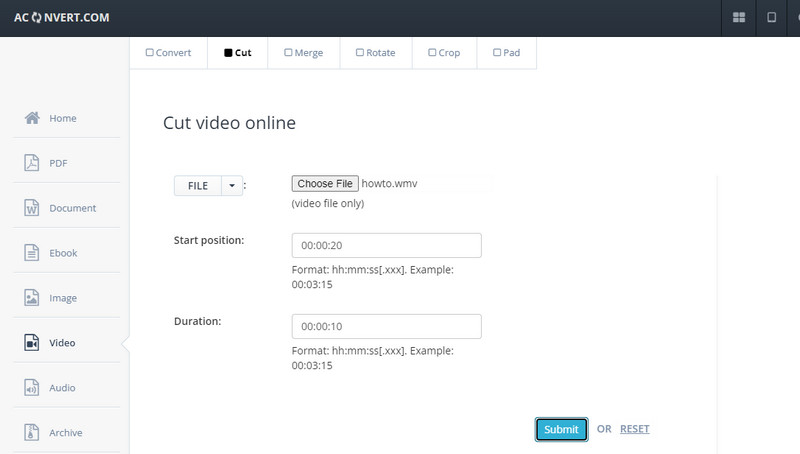
4. 克莱迪奥
Clideo 也是一款出色的在线 WMV 切割器。它允许您通过输入起点和终点来设置 WMV 视频的持续时间来修剪和剪切视频。此外,您可以使用左右手柄抓取并仅保留视频中的必要部分。除此之外,您可以将文件的最终版本导出为任何您想要的视频格式。查看说明以了解如何操作此工具。
步骤1。 打开浏览器并访问该工具的网站。
第2步。 从 Clideo 工具中,查找 剪切视频 选项并开始编辑 WMV 视频。
第三步 点击 选择文件 按钮上传您的目标视频,您将看到 视频切割机 工具界面。
第四步。 通过输入起点和终点或使用左右抓取器选择要剪切的视频部分来设置视频时长。最后,点击 出口 按钮应用更改。
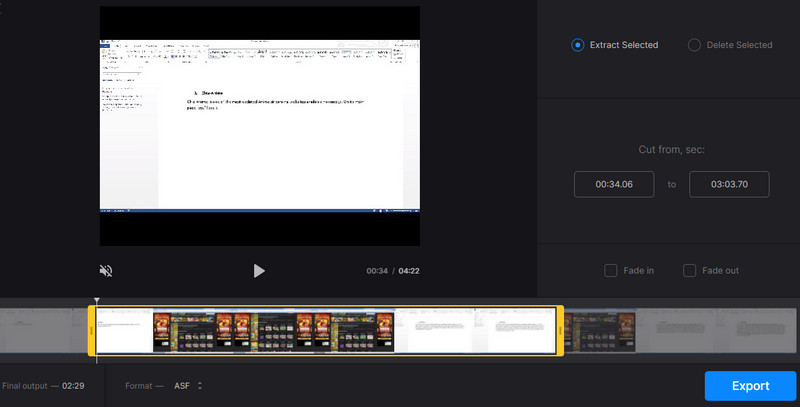
第 2 部分。 推荐用于 Windows/Mac 的 WMV 视频切割器
假设我们谈论的是最推荐的、易于使用的、无忧的切割 WMV 的方法。在这种情况下, Vidmore视频转换 应该在你的名单上。由于此工具中提供了所有必要的选项,因此剪切视频只是小菜一碟。该工具以客户为导向,您有多种剪切视频的选项。您可以将视频分割成单独的片段,使用抓取器轻松省略不相关的部分,并手动输入剪辑时长。这款出色的 WMV 视频剪辑器将在许多方面使您受益。请参阅下面的演练以使用它。
第 1 步。运行 WMV 视频切割器
首先,通过单击下载应用程序 免费下载 按钮适合您的计算机操作系统。之后,安装并启动它。
步骤 2. 加载 WMV 视频
点击 加 工具界面中的签名按钮,用于上传您要剪切的 WMV 视频。您也可以拖放文件以上传视频。
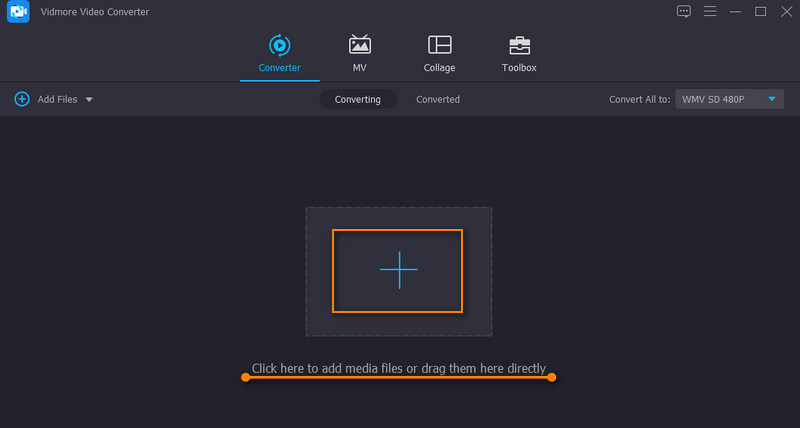
步骤 3. 剪切视频
点击 切 图标从视频缩略图进入视频编辑界面。选择适合您喜好的切割方法。在本例中,我们将使用 快速拆分 模式。点击 快速拆分 按钮并选择 按平均分割 和 按时间拆分 切。点击 分裂 一旦决定,视频应该被修剪成单独的部分。打 保存 确认更改。
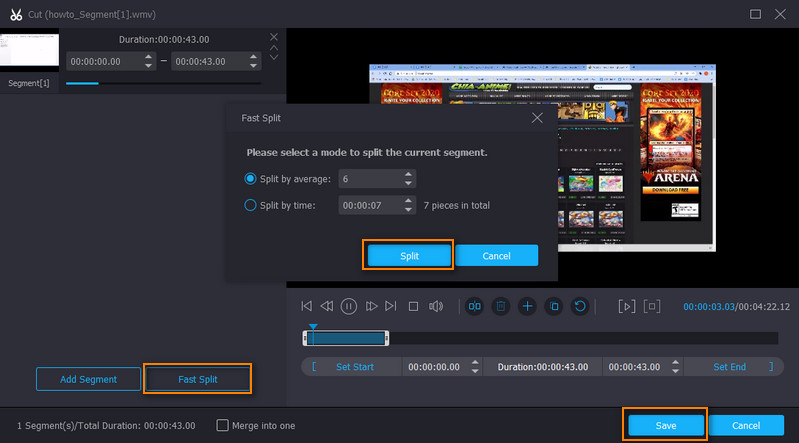
步骤 4. 保存修剪后的 WMV
此时,从 个人资料 菜单并单击 全部转换 按钮开始保存文件。该过程完成后,您将在弹出的文件夹中看到视频的播放。
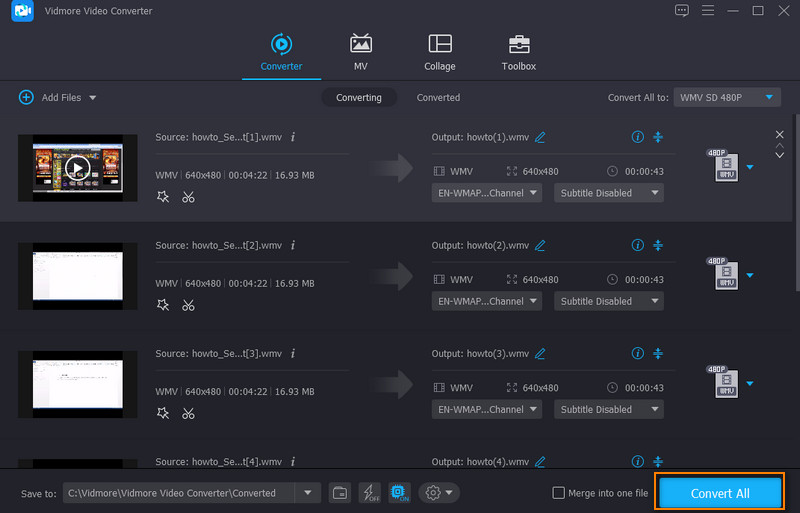
第 3 部分。 WMV 视频切割机的常见问题解答
WMV 文件有什么用途?
WMV 文件用于不同的目的。它处理个人计算机上的互联网流媒体应用程序和视频内容。此外,它可以减少在互联网上使用的视频的整体文件大小,同时保持质量。
什么可以播放 WMV 文件?
WMV 文件可以使用 Windows 程序播放,例如 Windows Media Player、Media Classic Player、VLC Media Player 等等。
如何裁剪 WMV 视频?
如果您想裁剪您的 WMV 视频文件,您可以使用 Vidmore Video Converter。它是您可以与 Vidmore 一起使用的视频编辑工具之一。
结论
以上工具是最好的 免费的 WMV 视频剪辑器 可用的程序。您可以使用免费的方法来剪切大型视频文件。其中一些程序要求您注册一个帐户,而另一些程序则让您无需调整设置即可使用完整服务。最终,在选择要使用的最佳工具时,它归结为您自己的偏好。
WMV 提示
-
视频切割机
-
编辑 WMV
-
转换 WMV


